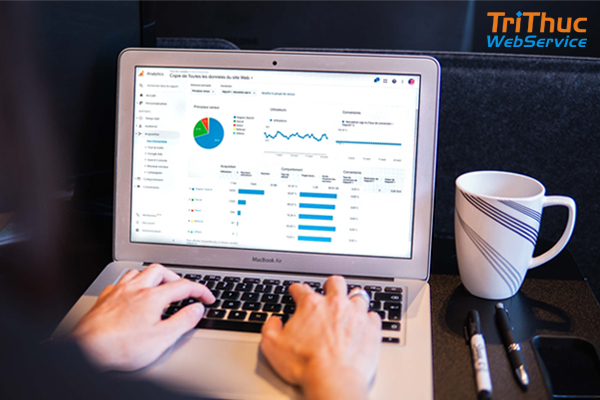Đã bao giờ bạn nghe về cụm từ Google Analytics chưa? Đối với dân làm website chuyên nghiệp hay dân làm seo website thì đây đã không còn xa lạ gì với họ nữa rồi. Có thể nói Google Analytics là một công cụ vô cùng tuyệt vời để giúp bạn phân tích website của mình cũng như biết được những thông tin về khách hàng của bạn truy cập website từ đâu và nhiều hơn thế nữa. Với việc cài google analytics vào website sẽ giúp cho bạn có thể phân tích, thống kê và từ đó lên kế hoạch để tạo ra nội dung tốt hơn phục vụ cho người dùng. Vậy câu hỏi làm thế nào để nhúng google analytics vào website? Hãy cùng Tri Thức Web tìm hiểu ngay trong bài viết này nhé!
Lợi ích khi chèn google analytics vào website
Để có thể theo dõi sự tăng trưởng của website thì bạn cần phải chèn google analytics vào website. Bởi lẽ đây là công cụ tốt nhất, nó cung cấp đầy đủ các thông tin trên website bạn đang quản trị và đây cũng là một công cụ miễn phí của google tạo ra nên được sử dụng rất phổ biến. Và sau đây là một số lợi ích khi bạn nhúng google analytics vào website:
Tối ưu hóa chiến dịch tiếp thị: Với việc website được nhúng google analytics thì bạn sẽ biết được web của mình đang hoạt động như thế nào, người dùng tương khác ra sao, nội dung website có gì hấp dẫn được người dùng… Dựa vào thống kê các chỉ số của Google Analytics, bạn có thể lên kế hoạch và định hướng phát triển website một cách đúng đắn cho việc tiếp thị nhé.
Tối ưu hóa trang web tốt hơn: Để có thể xác định nội dung trên website của bạn đã được tối ưu chưa? Bài viết của bạn liệu có được nhiều người quan tâm đến? Google analytics sẽ giúp bạn làm việc đó, nó sẽ thống kê và báo cáo chi tiết về tất cả hành vi người dùng trên website của bạn. Từ những chỉ số này bạn có thể tối ưu website được tốt hơn.
Dễ xác định được đối tượng mục tiêu: Một điểm đặc biệt của analytics đó là có thể phân tích được khách hàng của bạn thuộc phân khúc nào, độ tuổi bao nhiêu, cũng như vị trí địa lý và sở thích của khách hàng là gì. Từ những thông tin này sẽ giúp cho bạn có thể nắm được đối tượng mục tiêu tốt hơn cho các chiến dịch marketing và mang lại hiệu quả cao.
Do đó, nếu bạn đang sở hữu website nhưng chưa biết cách chèn google analytics vào website để theo dõi thì hãy làm theo hướng dẫn của chúng tôi nhé.
Hướng dẫn đăng ký Google Analytics đơn giản
Để có thể đăng ký được Google Analytics, trước hết bạn cần phải có tài khoản Gmail.
Bước 1: Truy cập vào link https://analytics.google.com
Bước 2: Nhấn vào Sign in.
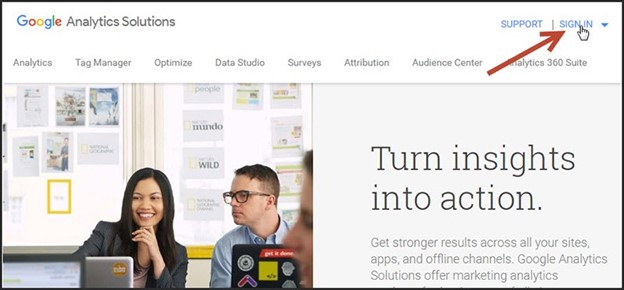
Bước 3: Chọn analytics
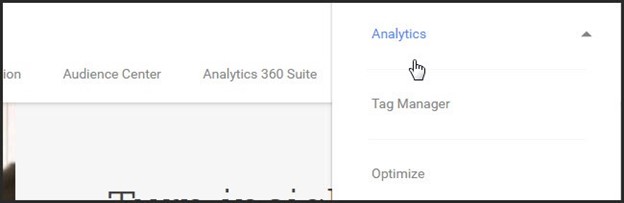
Bước 4: Sau đó hãy đăng nhập như tài khoản gmail bình thường.
Lưu ý: Tài khoản gmail này chỉ là tài khoản dùng để kết nối với google analytics mà thôi.
Cách lấy mã code (Tracking ID) để nhúng google analytics vào website
Bước 5: Bạn hãy nhấn Sign up.
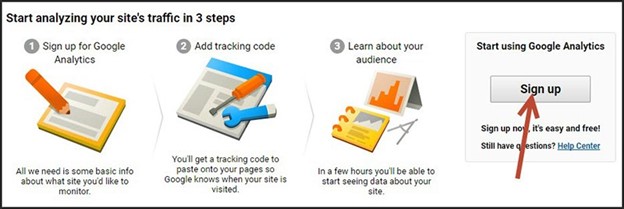
Bước 6: Bạn điền đầy đủ các thông tin như hình bên dưới:
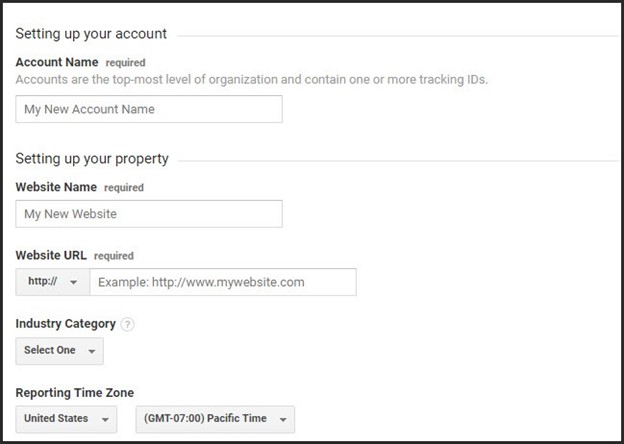
1. Account name: Tên account name thường là tên website. Ví dụ: trithucweb.com.vn
Đây là cấp cao nhất trong Google Analytics. Mỗi account sẽ có nhiều property và mỗi property sẽ có một tracking ID khác nhau.
Tracking ID: này sẽ được chèn vào website của bạn để theo dõi và thống kê người truy cập.
Thông thường mỗi chúng ta sẽ có 1 website, nên account name và property sẽ được đặt tên trùng với tên website đó.
2. Website name: Nhập tên website của bạn vào đây. Đây sẽ là property đầu tiên của Account bên trên. Những property khác sẽ được tạo thêm sau này.
Ví dụ: trithucweb hoặc trithucweb.com.vn (vì đây chỉ là tên, nên không nhất thiết phải điền đầy đủ tên miền.)
3. Website URL: Bạn hãy điền chính xác địa chỉ website của bạn theo yêu cầu.
Lưu ý: Bạn nên lưu ý giữa giao thức http và https để chọn cho đúng nhé
4. Industry Category: Google sẽ đề xuất cho bạn một số lĩnh vực mà website bạn đang hoạt động và các bạn có thể chọn, hoặc không chọn cũng không sao.
5. Reporting Time Zone: Múi giờ bạn hãy chọn Vietnam nhé
Bước 5: Nhấn vào nút Get tracking ID và sau đó bấm next nếu có hộp thoại xuất hiện.
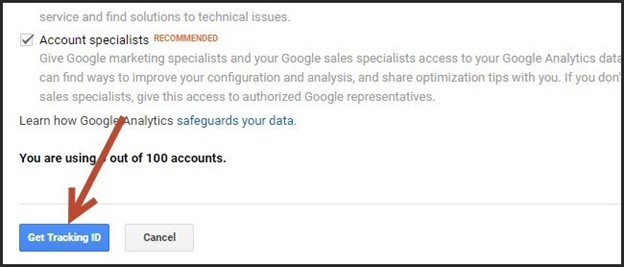
Bước 6: Copy đoạn code Script này và chèn vào phần header của mã nguồn website.
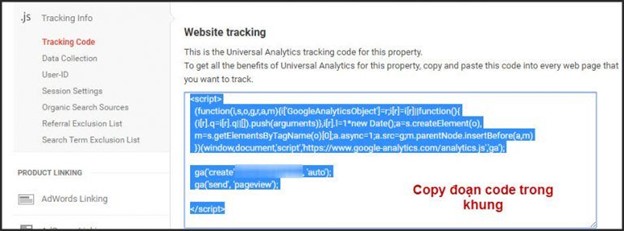
Dùng plugin Insert Headers and Footers để chèn google analytics vào wordpress
Việc sử dụng plugin insert headers and footers sẽ giúp bạn chèn đoạn mã code script vào website một cách dễ dàng mà không cần phải đụng tới mã nguồn wordpress.
Trước tiên bạn cài đặt và kích hoạt plugin tại https://wordpress.org/plugins/insert-headers-and-footers/.
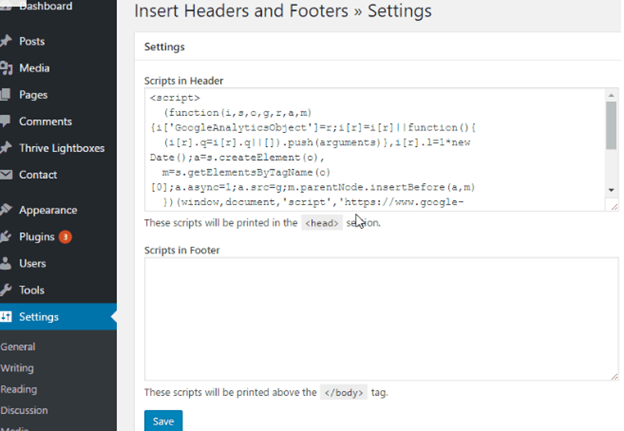
Cài đặt Google Analytics vào Theme wordpress
Để nhúng google analytics vào website thì có rất nhiều cách và ngoài cách kể ở trên thì bạn có thể thực hiện theo cách chèn vào theme wordpress như sau: rất đơn giản chỉ cần bạn chỉ sửa tệp header.php trong theme wordpress.
Chọn Appearance –> Editor. Sau đó chọn file header.php rồi dán đoạn mã code vào sau thẻ body.
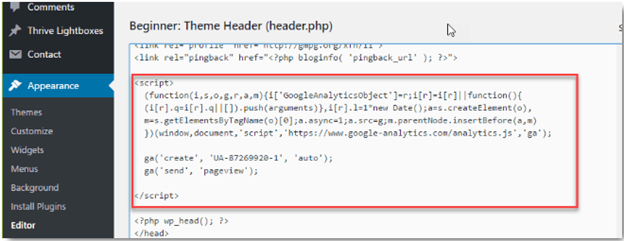
Kết luận
Trên đây là những cách để tạo và add google analytics vào website đơn giản nhất mà tri thức web muốn giới thiệu đến bạn. Việc cài đặt analytics vào website là điều mà bạn nên làm để có thể theo dõi và thống kê dữ liệu website của bạn tốt hơn, từ đó có thể đưa ra những định hướng phù hợp hơn trong tương lai. Nếu có bất kì thắc mắc nào về việc chèn google analytics vào website thì hãy liên hệ với chúng tôi để được giải đáp thắc mắc của bạn một cách miễn phí nhé!